3DAssist Software v. 1.1.3.1
3DAssist Software v. 1.1.3.1
소프트웨어를 설치하기 전에
- 소프트웨어 라이선스 계약을 읽은 후 3DAssist 3D 모델링 소프트웨어를 다운로드하십시오. 소프트웨어를 다운로드하면 계약에 동의한 것으로 간주됩니다.
- 3DAssist 소프트웨어를 다운로드하기 전에 PC가 권장 요구 사항을 충족하는지 확인하십시오. PC가 요구 사항을 충족하지 않아도 3DAssist 소프트웨어가 작동할 수는 있지만, 지원이 보장되지 않습니다.
소프트웨어 다운로드
- 페이지 하단에서 다운로드하려는 파일을 선택하십시오.
- 입력 양식이 나타나면 요청된 정보를 입력하십시오.
- [파일 다운로드] 버튼을 눌러 다운로드를 시작하십시오.
- [파일 다운로드] 대화상자가 나타나면 [저장] 버튼을 눌러 PC에 소프트웨어를 다운로드하십시오.
- 다운로드된 파일은 압축된 ZIP 형식입니다. 파일의 압축을 풀어 어느 폴더에나 저장할 수 있습니다.
참고:
파일의 압축을 푼 후에는 실행 파일이 들어 있는 폴더에서 파일이나 폴더를 삭제 또는 이동하거나 이름을 변경하지 마십시오. 그럴 경우
소프트웨어가 제대로 작동하지 않을 수 있습니다.
장치 인증
참고:
다음 단계를 진행하기 전에 인증 키 코드를 준비하십시오. 코드가 없는 경우, Evident에 문의하거나 제품을 구입한 대리점에 문의하십시오.
1. 3DAssist.exe를 더블클릭하여 소프트웨어를 실행합니다.
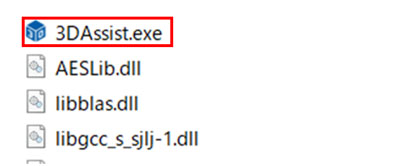
참고:
소프트웨어를 실행할 수 없으면, Microsoft가 제공하는 VC++ 재배포 가능 패키지를 설치하면 소프트웨어가 시작될 수도 있습니다. 그러나 Evident는 이 패키지를
설치할 책임이 없으며, 이 프로세스로 인해 발생할 수 있는 모든 결과에 대해 책임지지 않습니다.
2. 소프트웨어를 시작한 후 표시되는 화면에서 [설정]을 선택한 다음 [라이선스]와 [등록]을 차례로 선택합니다.
![2. 소프트웨어를 시작한 후 표시되는 화면에서 [설정]을 선택한 다음 [라이선스]와 [등록]을 차례로 선택합니다.](https://static1.olympus-ims.com/data/Image/SoftwareDownload/3DAssist/sw-3dassist-02.jpg?rev=2942)
![2. 소프트웨어를 시작한 후 표시되는 화면에서 [설정]을 선택한 다음 [라이선스]와 [등록]을 차례로 선택합니다.](https://static4.olympus-ims.com/data/Image/SoftwareDownload/3DAssist/sw-3dassist-03.jpg?rev=2942)
![2. 소프트웨어를 시작한 후 표시되는 화면에서 [설정]을 선택한 다음 [라이선스]와 [등록]을 차례로 선택합니다.](https://static1.olympus-ims.com/data/Image/SoftwareDownload/3DAssist/sw-3dassist-04.jpg?rev=C531)
3. 아래 항목을 입력하고 [활성화]를 누릅니다. 입력에 필요한 정보는 인증 키 코드에 나열되어 있으므로 인증 키 코드를 참고하여 올바른 정보를 입력하십시오.
![3. 아래 항목을 입력하고 [활성화]를 누릅니다. 입력에 필요한 정보는 인증 키 코드에 나열되어 있으므로 인증 키 코드를 참고하여 올바른 정보를 입력하십시오.](https://static2.olympus-ims.com/data/Image/SoftwareDownload/3DAssist/sw-3dassist-05.jpg?rev=C531)
| 1 | 제품명 |
적절한 버전을 선택하십시오.
|
| 2 | 라이선스 일련 번호 | 3DAssist 소프트웨어 구입 시 발행된 라이선스 일련 번호를 입력합니다. 3DAssist Trial을 선택한 경우, 이 필드는 비활성화됩니다. |
| 3 | IPLEX 모델 |
아래의 4개 모델 중에서 본인의 기기를 선택합니다.
|
| 4 | 베이스 유닛 일련 번호 | IPLEX 베이스 유닛의 일련 번호를 입력합니다. |
| 5 | 라이선스 발효일 | 라이선스의 효력이 발생하는 날짜를 선택합니다. |
| 6 | 라이선스 만료일 |
라이선스가 만료되는 날짜를 선택합니다.
*Single 또는 Multiple 라이선스의 경우, 이 필드가 비활성화됩니다. |
| 7 | 키 코드 | 필드 1부터 6까지 입력한 정보로부터 생성된 암호화된 번호를 입력합니다. |
다음과 같은 메시지가 표시되면 인증 키코드의 정보를 다시 확인하고, 잘못된 입력 항목을 정정한 다음 위의 절차를 반복하십시오.
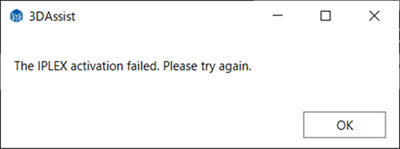
4. 다음 화면에 입력된 IPLEX 비디오스코프 형식과 일련 번호가 나타나면, 장치가 성공적으로 인증된 것입니다. 이제 3DAssist 소프트웨어를 사용할 준비가 완료되었습니다.

| 언어 | 버전 |
|---|---|
| 1.1.3.1 |
이 파일에 포함된 제품 또는 솔루션에 대한 질문이 있으십니까?